Aplikacije ubrzano revolucioniraju svijet, čemu i svjedočimo svakoga dana. Danas s mobilnim aplikacijama možemo rezervirati taksi, naručiti hranu, putem njih možete i pogledati film ili omiljenu seriju. Međutim, ponekad internetsko mjesto određene usluge ipak nudi znatno bolje značajke nego što ih nudi aplikacija.
Netko može pomisliti da otvaranje internetske stranice putem preglednika ne bi trebao biti težak zadatak. Ali za neke usluge na Android ekosustavu to jest dosta velik problem. Zbog čega? Jer u osnovi, Googleov preglednik Chrome, koji je kod većine Android uređaja predefinirani preglednik, otvara većinu internetskih mjesta u povezanim aplikacijama, umjesto da ih otvara kao internetske stranice u samom pregledniku.
Problem se uglavnom događa s potrebama otvaranja internetskih stranica usluga kao što su YouTube, Reddit, Amazon, Facebook itd. Kad korisnik klikne na poveznicu i YouTubea koja postoji unutar Google Chromea, on logično očekuje da će preglednik izravno otvoriti internetsku stranicu YouTubea. Ali umjesto toga, Chrome automatski taj upit preusmjerava na aplikaciju YouTubea, što može biti dobro, ali i frustrirajuće, ako na primjer želite slušati glazbu s YouTubea s isključenim zaslonom telefona (što je moguće samo ako je YouTube otvoren unutar Chromeove stranice).
Smeta li vam ovo? Ako smeta, nastavite čitati, jer ćemo u nastavku govoriti o 3 najbolja načina kako zaustaviti Chrome da otvara aplikacije na Androidu!
Za početak, onemogućite instant aplikacije iliti Instant Apps
Instant Apps značajka je Android telefona koja vam omogućuje upotrebu aplikacija bez njihova instaliranja. Ista značajka dolazi u obzir kada želite koristiti aplikacije koje imaju poveznicu u Chromeu. Umjesto da otvorite web stranicu, otvorit će se trenutna aplikacija, koja je instalirana na vašem telefonu.
Kako biste zaustavili takvo ponašanje i umjesto toga omogućili Chromeu otvaranje web stranica određenih usluga (na primjer YouTubea), morate onemogućiti značajku Instant aplikacije na svom Android telefonu. Postoje različiti načini kako to možete učiniti. Mi ćemo u nastavku članka reći o nekima od njih.
- mogućnost
Za početak pronađite i otvorite Default apps ili zadane postavke. Evo kako nju možete pronaći:
- Otvorite Postavke na telefonu. Idite na Aplikacije, Instalirane aplikacije ili Upravitelj aplikacija, ovisno o dostupnoj opciji.
- Na nekim telefonima izravno ćete pronaći zadane aplikacije kad dodirnete općenitu opciju Aplikacije. Za ostale ćete morati ići na Napredno -> Zadane aplikacije.
- Na Samsungovim pametnim telefonima idite na Postavke -> Aplikacije. Dodirnite ikonu s tri točke i odaberite Zadane aplikacije. Na Xiaomi Mi telefonima trebat ćete ići na Postavke -> Aplikacije -> Upravljanje aplikacijama. Zatim dodirnite ikonu s tri točke na vrhu i odaberite Zadane aplikacije.
- Dodirnite opciju Otvaranje poveznica, koja se nalazi na zaslonu zadanih aplikacija. Ovdje ćete vidjeti opciju Instant aplikacije. Nju samo odznačite i bit će onemogućena.
- mogućnost
U slučaju da ne možete pronaći postavke Instant aplikacija gore opisanog prvog načina, slijedite ove korake:
- Za početak otvorite Postavke na svom Android telefonu i kliknite na Google.
- Dodirnite opciju Usluge računa, a zatim toga kliknite na Google Play Instant.
- Odznačite opciju Nadogradi internetske veze i nakon svega ovoga restartirajte svoj pametni telefon.
- mogućnost
Postoji i 3. način kako možete pronaći postavke Instant aplikacija. Pokrenite Google Play Store na telefonu i otvorite traku s mogućnostima koja se nalazi s lijeve strane. Dodirnite Postavke. Nakon toga kliknite na Google Play Instant i ovdje odznačite mogućnost za Nadograđivanje internetskih veza, koja se nalazi na sljedećem zaslonu.
Promijenite ponašanje poveznica i načine na koje se one otvaraju
Android telefoni svojim korisnicima omogućuju korištenje predefiniranih ili ”default” aplikacija za različite usluge. Isto vrijedi i za internetske stranice. Ako Chrome pronađe podržane veze za bilo koju aplikaciju, on će automatski otvoriti to aplikaciju tog internetskog mjesta, ako takva aplikacija postoji na korisnikovom pametnom telefonu (ponovno se vraćamo na onaj primjer s otvaranjem YouTube internetskog mjesta u aplikaciji). No, to se ponašanje može promijeniti u postavkama.
Malo nezgodna stvar u vezi ovoga jest da ćete takvo ponašanje morati promijeniti pojedinačno za svaku aplikaciju. Kao primjer ćemo ovdje upotrijebiti YouTube i dva načina.
- mogućnost
Prvi način uključuje praćenje istih onih koraka koje smo opisali u prvom načinu kako isključiti Instant aplikacije. Idite na Postavke -> Aplikacije -> Predefinirane ili ”default” aplikacije. Možete i dotaknuti ikonu s tri točke koja se nalazi na zaslonu Postavki -> Aplikacije i ondje odabrati Predefinirane postavke.
Dodirnite Otvaranje poveznica. U odjeljku Instalirane aplikacije pomaknite se prema dolje i dodirnite YouTube. Dodirnite opciju Otvori podržane veze. Ovdje odaberite nešto od dvije mogućnosti: ”Pitaj svaki put” ili ”Ne dopusti aplikaciji otvaranje veza,” ovisno o vašim željama.
Ako odaberete Pitaj svaki put, kad god dodirnete vezu s YouTubeom, telefon će vas pitati treba li se otvoriti u aplikaciji YouTubea ili je treba otvoriti unutar preglednika koji je instaliran na vaš uređaj. Ponovo pokrenite telefon i sada će Chrome otvoriti YouTube veze samo u Chrome pregledniku.
- mogućnost
Idite na Postavke -> Aplikacije. Otvorite spornu aplikaciju, u ovom slučaju YouTube. Potražite opciju pod nazivom Otvori prema zadanim postavkama i kliknite na nju.
Dodirnite na opciju Obriši zadane ako je ona aktivna. Zatim idite na Otvori podržane veze i odaberite opciju ”Pitaj svaki put” ili ”Ne dopusti aplikaciji otvaranje poveznica.”
Resetirajte preference ili postavke aplikacije
Gore opisani načini trebali bi riješiti problem. Ako ga ipak ne riješe, trebali biste poduzeti malo oštriji korak u pogledu poništavanja postavki aplikacija. Tako nećete izbrisati nijednu vašu aplikaciju ili s njom povezane podatke. Međutim, postavke na vašem telefonu, poput onemogućenih aplikacija, ograničenja dopuštenja itd., bit će vraćene na zadane vrijednosti.
Ako želite resetirali preference aplikacije, idite na Postavke -> Sustav -> Resetiraj mogućnosti. Dodirnite Poništi postavke ili preference aplikacije. Alternativan način jest da odete na Postavke -> Aplikacije, da ondje dodirnete ikonu s tri točke i da nakon toga odaberete Poništi postavke aplikacije.
Što ako Chrome i dalje poveznice stranica otvara unutar aplikacija?
Ako Chrome i dalje poveznice stranica šalje na otvaranje putem aplikacija umjesto da otvori njihovo internetsko mjesto, kao rješenje će vam poslužiti jedan pomalo zaobilazan, ali isto tako vrlo praktičan način. Za početak kopirajte internetsku poveznicu i otvorite je u Chromeovom anonimnom načinu rada. Ovi bi trebalo otvoriti internetsko mjesto umjesto aplikacije.
Alternativno ovome, unutar Chromea omogućite mogućnost pod nazivom ”Omogući desktop verziju internetske stranice.” Kako biste omogućili ovu mogućnost, trebat ćete kliknuti na ikonu s tri točke unutar Chromea i nakon toga omogućiti opciju pod nazivom ”Zahtjev za otvaranjem desktop verzije” ili ”Request desktop site.”
Ovo bi u svakom slučaju trebalo riješiti problem i onemogućiti Google Chromeu slanje zahtjeva za otvaranjem internetskih poveznica na aplikacije. Ako ste sve dobro obavili, sada ćete moći YouTube, koji je pokrenut unutar Chromea, slušati bez problema s isključenim zaslonom pametnog telefona.
Piše: I.H.


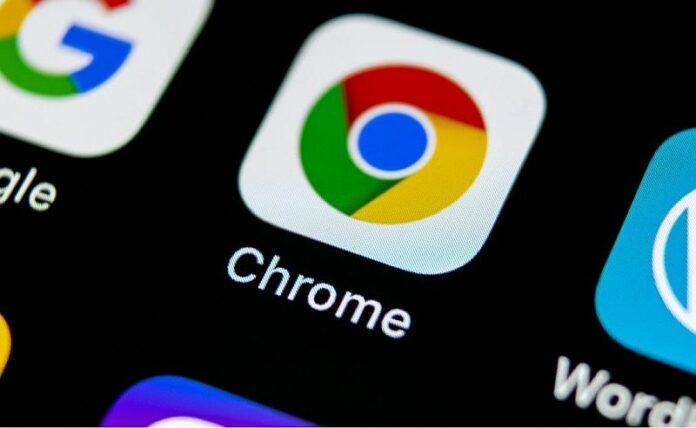

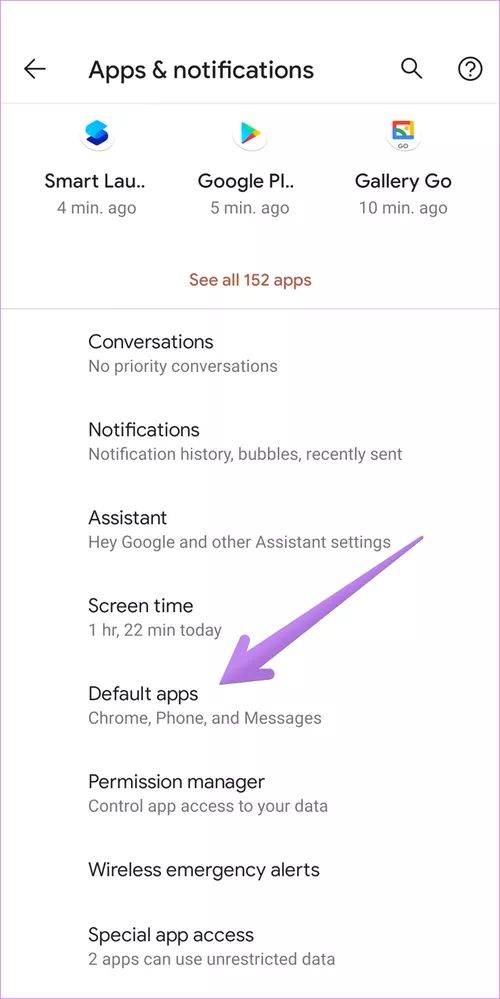
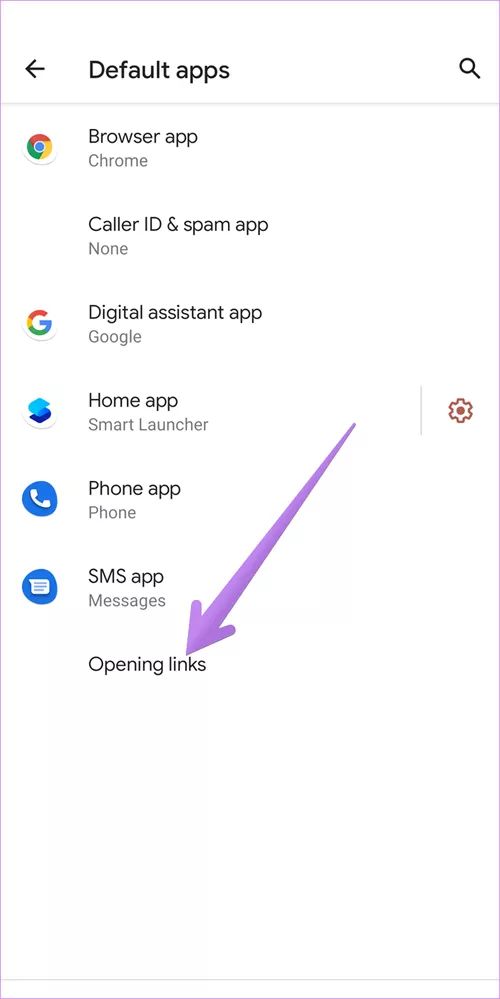
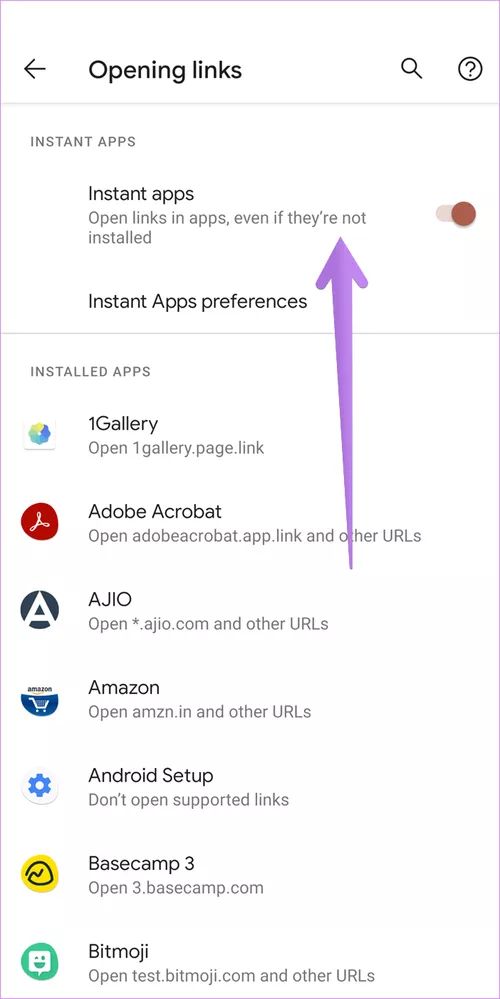
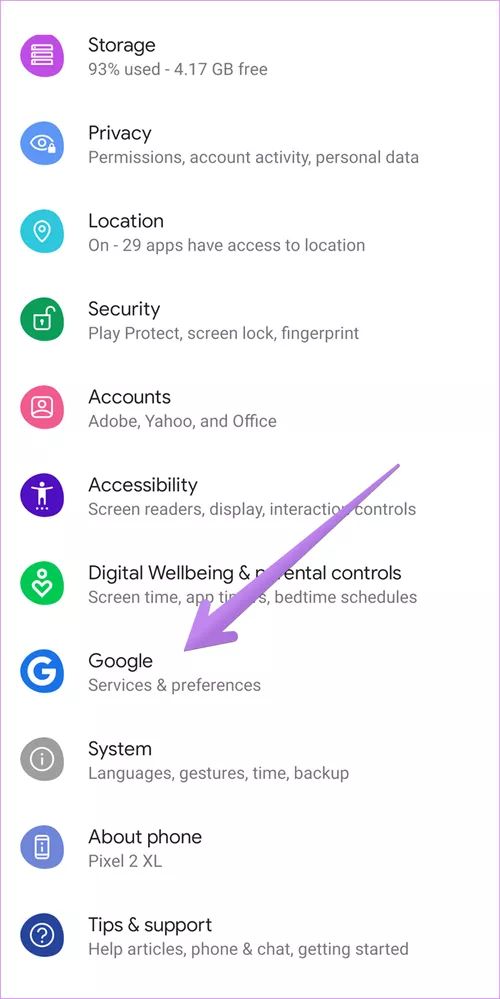
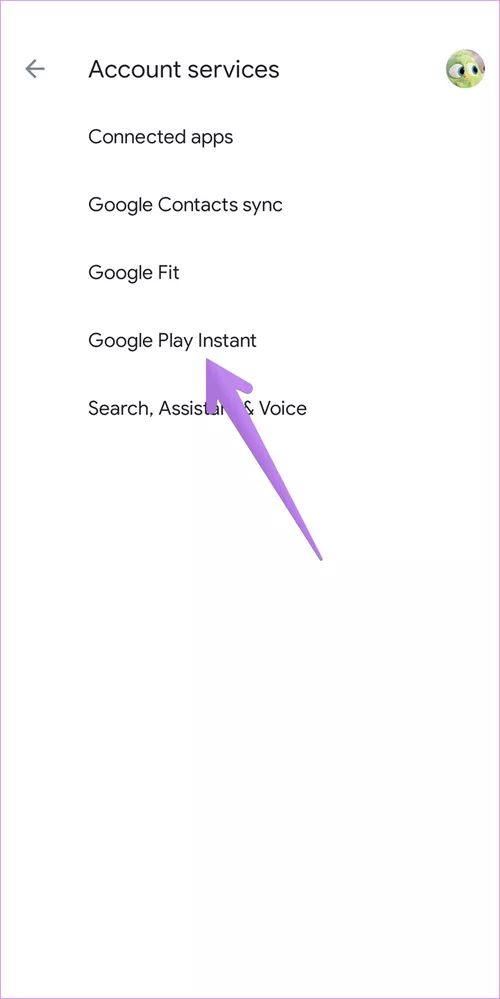
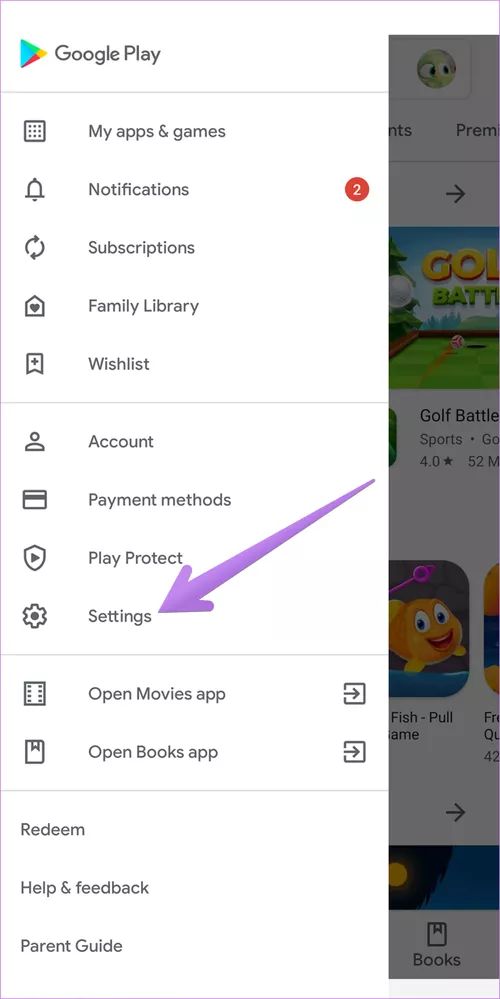
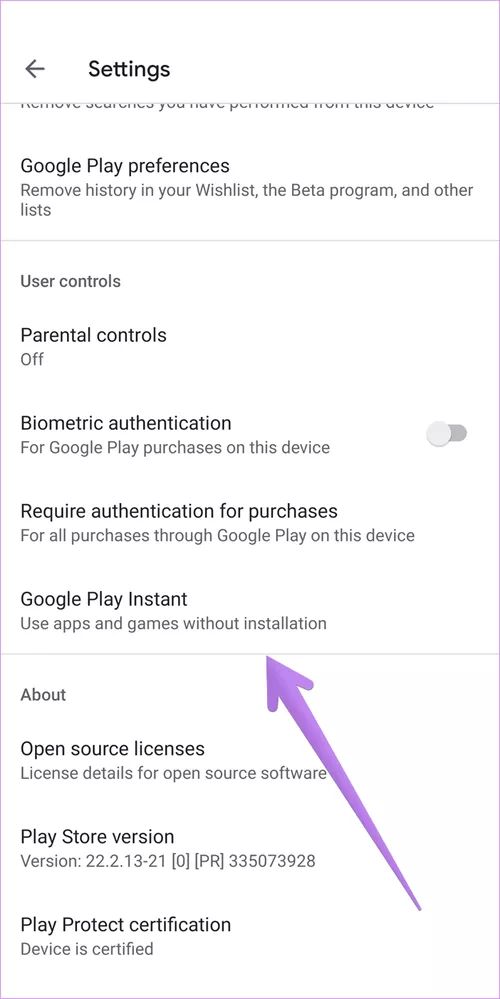
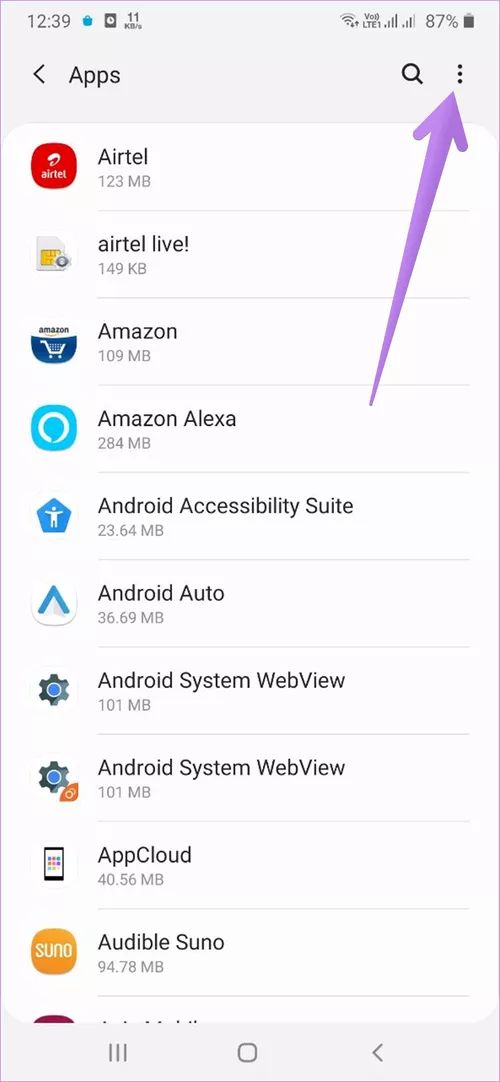
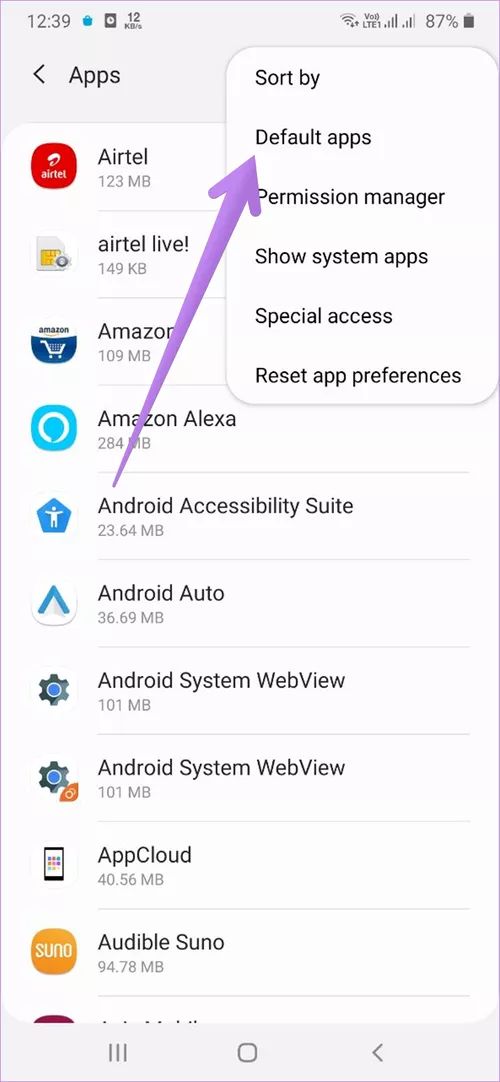
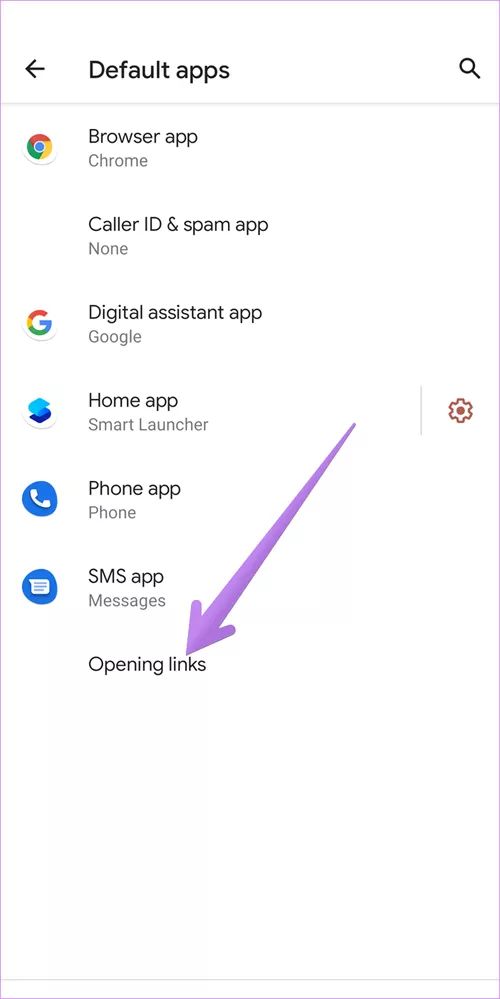
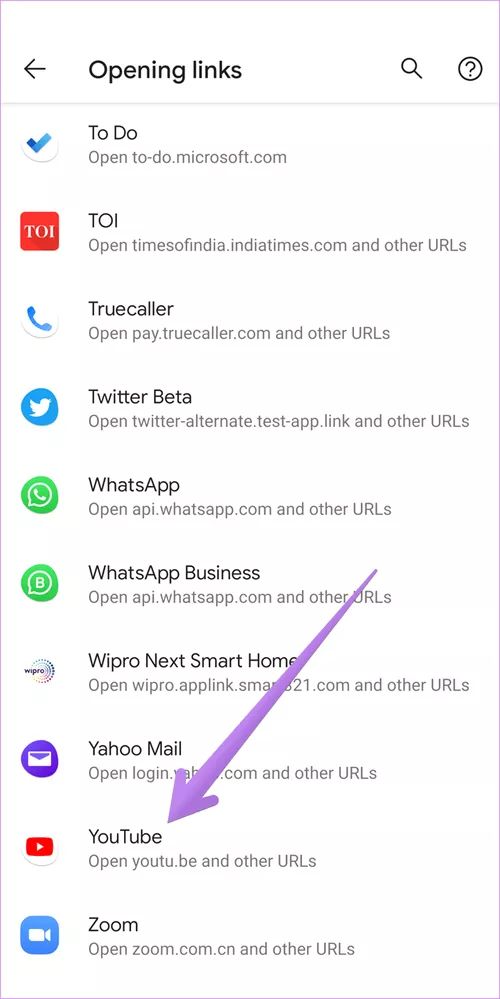
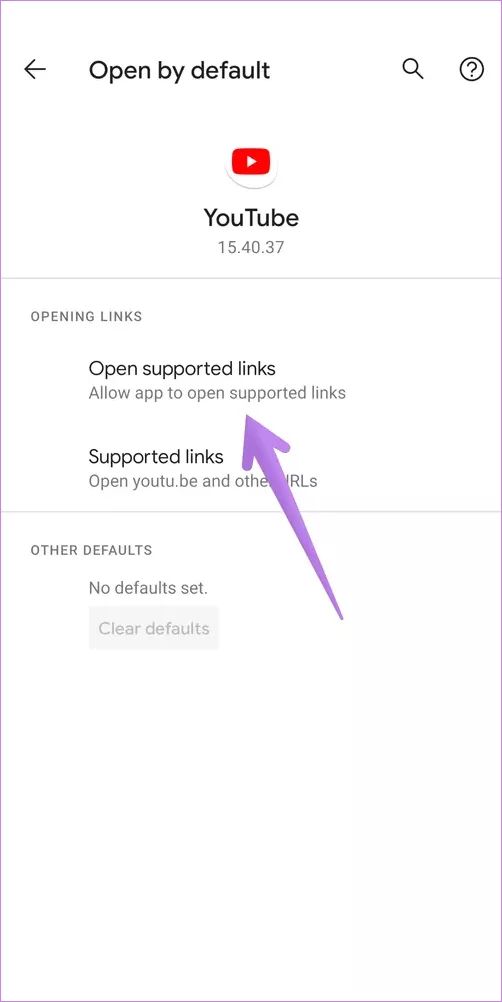
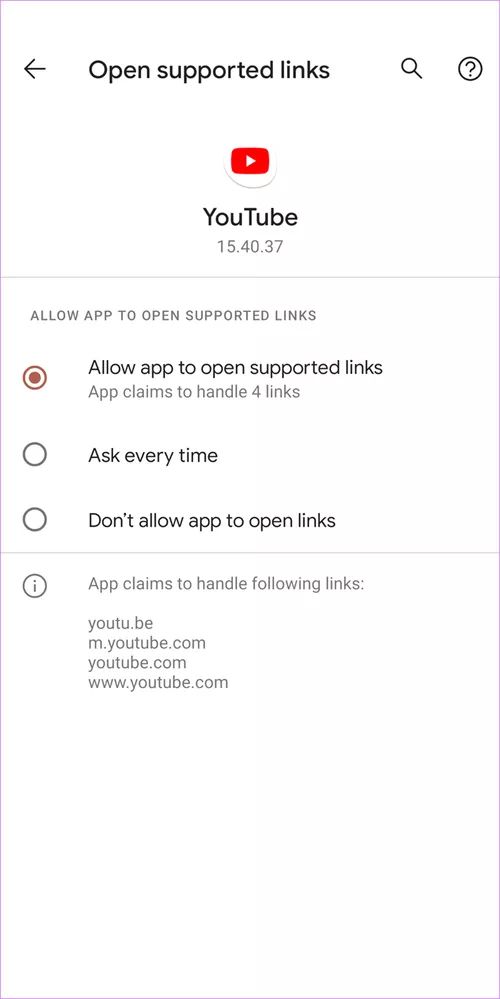
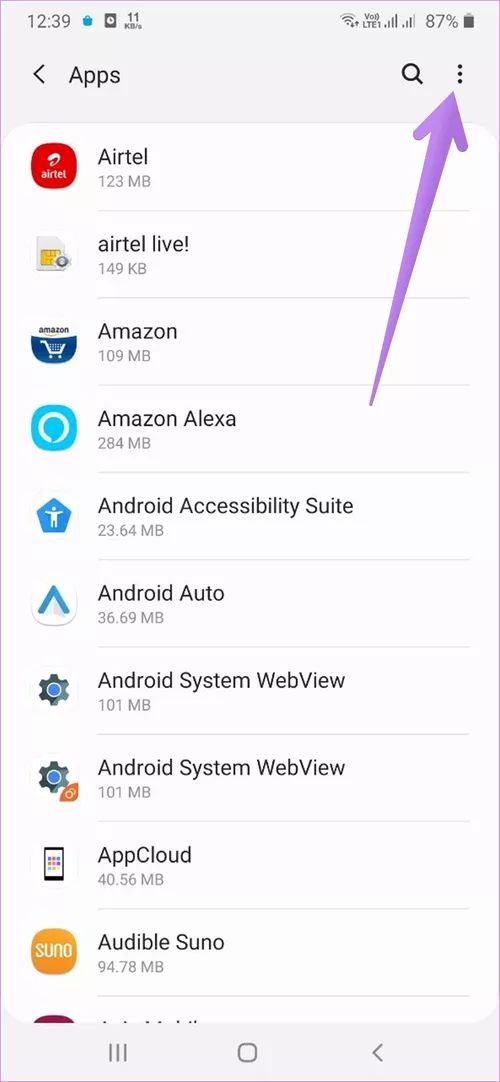
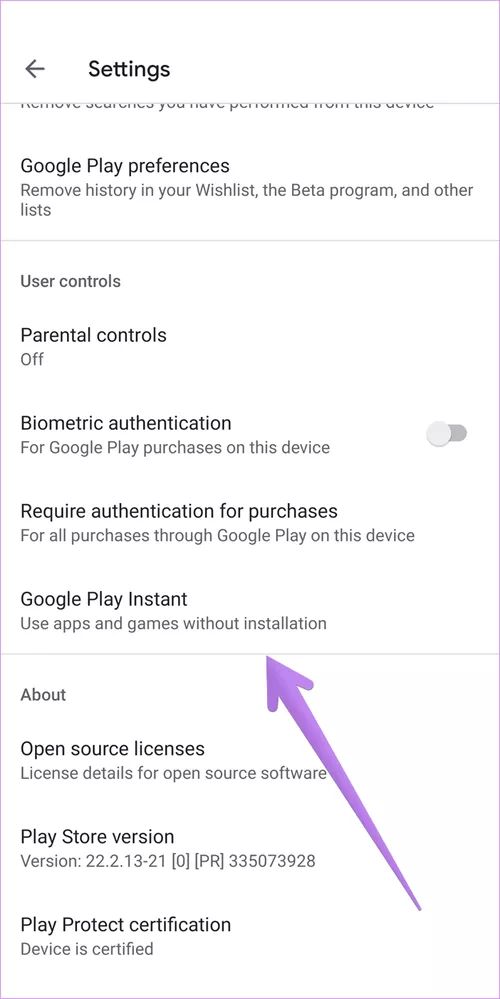

Jako korisno, hvala! Zamjerka je što su upute na engleskom.